Ressourcen der Gruppe
Ein Ort, um Links zu Dokumenten oder Ressourcen jeder Art zu speichern.
Im Abschnitt Ressourcen können Sie hinzufügen:
- Ordner
- Weblinks
- Tabelle
- Pad
- Videokonferenz
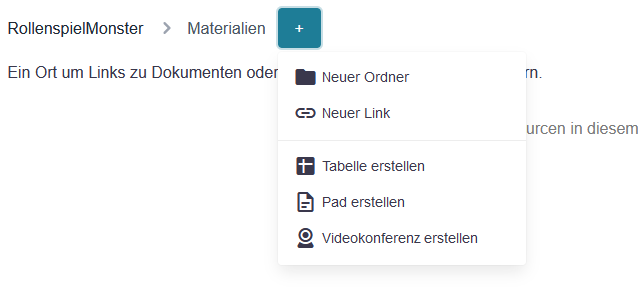
Zugang zu den Ressourcen
Um auf Ihre Gruppenressourcen zugreifen zu können, müssen Sie mindestens ein Mitglied dieser Gruppe sein. Dann müssen Sie:
- Klicken Sie auf Meine Gruppen im oberen Menü
- Klicken Sie auf die Gruppe, von der Sie auf die Ressourcen zugreifen möchten
- Klicken Sie auf Alles anzeigen neben Ressourcen

Hinzufügen einer Ressource
Um eine Ressource hinzuzufügen, müssen Sie auf der Ressourcenseite auf die Schaltfläche + klicken und die Art der Ressource auswählen, die Sie hinzufügen möchten:
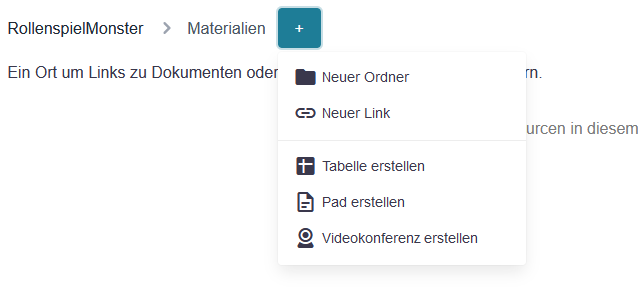
Einen neuen Ordner hinzufügen
Um einen neuen Ordner hinzuzufügen, müssen Sie, auf der Ressourcen-Seite:
- Klicken Sie auf die Schaltfläche + (siehe oben)
- Wählen Sie Neuer Ordner
- geben Sie einen Namen für diesen Ordner ein
- Klicken Sie auf die Schaltfläche Ordner erstellen.
Einen neuen Link hinzufügen
Um einen neuen Link hinzuzufügen, müssen Sie auf der Ressourcenseite:
- Klicken Sie auf die Schaltfläche + (siehe oben)
- Wählen Sie Neuer Link
- Fügen Sie den Weblink hinzu
- [optional] fügen Sie einen Titel hinzu (dieser wird automatisch hinzugefügt, wenn er leer gelassen wird)
- [optional] fügen Sie eine Beschreibung hinzu (diese wird automatisch hinzugefügt, wenn sie leer gelassen wird)
- Klicken Sie auf die Schaltfläche Ressource erstellen.
Hinzufügen einer Tabelle
Um eine neue Tabelle hinzuzufügen, müssen Sie auf der Ressourcen-Seite:
- Klicken Sie auf den + Button (siehe oben)
- Wählen Sie Tabelle erstellen
- wählen Sie einen Namen für diese Berechnung
- Klicken Sie auf die Schaltfläche Tabelle erstellen.
!!! Hinweis Diese Kalkulation wird auf einer externen Website erstellt (konfigurierbar durch den Instanzmanager)
Pad hinzufügen
Um ein neues Pad hinzuzufügen, müssen Sie auf der Ressourcen-Seite:
- Klicken Sie auf die Schaltfläche + (siehe oben)
- Wählen Sie Pad erstellen
- wählen Sie einen Namen für dieses Pad
- Klicken Sie auf die Schaltfläche Pad erstellen.
!!! Hinweis Dieses Pad wird auf einer externen Website erstellt (konfigurierbar durch den Instanzmanager)
Videokonferenz hinzufügen
Um eine neue Videokonferenz hinzuzufügen, müssen Sie auf der Ressourcen-Seite:
- Klicken Sie auf die Schaltfläche + (siehe oben)
- Wählen Sie Videokonferenz erstellen
- Wählen Sie einen Namen für diese Videokonferenz
- Klicken Sie auf die Schaltfläche Videokonferenz einrichten.
!!! Hinweis Diese Videokonferenz wird auf einer externen Website erstellt (konfigurierbar durch den Instanzmanager)
Umbenennen einer Ressource
Um einen Ordner oder eine Datei umzubenennen, müssen Sie auf der Ressourcen-Seite:
- auf ⋅⋅⋅ vor der Ressource klicken.
- anklicken Umbenennen
- Änderungen vornehmen
- Klicken Sie auf die Schaltfläche Name der Ressource.
Verschieben einer Ressource
Sie können eine Datei in einen Ordner verschieben, oder einen Ordner in einen anderen, usw... Um dies zu tun, müssen Sie, auf der Ressourcen-Seite:
- auf ⋅⋅⋅ vor der Ressource klicken
- klicken Verschieben
- Wählen Sie aus, wohin Sie die Ressource verschieben möchten.
- Sobald Sie sich an der richtigen Stelle befinden, klicken Sie auf die Schaltfläche ** Verschiebe Ressource in das [ORDNER] Verzeichnis** verschieben
Löschen einer Ressource
Um eine Ressource zu löschen, müssen Sie, auf der Ressourcen-Seite:
- auf ⋅⋅⋅ vor der Ressource klicken.
- anklicken Löschen